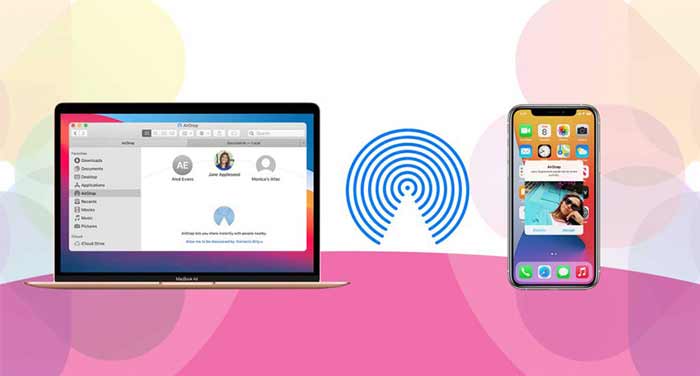
تصور کنید که یک آلبوم پر از عکسهای خانوادگی، ویدیوهای سفر، یا اسناد کاری مهم روی آیفون شما منتظر انتقال به کامپیوتر است، اما کابل USB در دسترس نیست و iTunes مثل همیشه پیچیده به نظر میرسد. حالا چه؟
پاسخ شما اپلیکیشن قدرتمند Documents است که مثل یک جادوگر دیجیتال، انتقال فایلها را ساده، سریع و بدون دردسر میکند! این اپلیکیشن، که بیش از 50 میلیون بار از اپ استور دانلود شده، نهتنها یک فایلمنیجر حرفهای است، بلکه راهحلی بینظیر برای انتقال فایل از آیفون به کامپیوتر (و بالعکس) ارائه میدهد.
چرا Documents برای انتقال فایل انتخابی ایدهآل است؟
Documents، توسعهیافته توسط Readdle، یک اپلیکیشن فایلمنیجر چندکاره است که جایگزینی قدرتمند برای اپلیکیشن پیشفرض Files در iOS محسوب میشود. این اپلیکیشن با پشتیبانی از فرمتهای متنوع (PDF، MP3، MP4، DOC، و حتی HTML) و قابلیت انتقال فایل بدون کابل، برای کاربران آیفون ضروری است.
طبق گزارش اپ استور، این اپلیکیشن امتیاز 4.8 از 5 را از کاربران دریافت کرده و به دلیل رابط کاربری ساده و امکانات گسترده، محبوبیت زیادی دارد. برخلاف iTunes که محدودیتهای زیادی دارد یا iCloud که به اینترنت پرسرعت وابسته است، Documents انعطافپذیری بینظیری ارائه میدهد. بیایید تمام روشهای انتقال فایل با این اپلیکیشن را کشف کنیم.
روشهای انتقال فایل از آیفون به کامپیوتر با Documents
۱. انتقال فایل از طریق Wi-Fi (با استفاده از مرورگر وب)
این روش بیسیم، سریع و بدون نیاز به کابل است و برای انتقال فایلهای کوچک تا متوسط ایدهآل است. شما از طریق یک مرورگر وب در کامپیوتر به فایلهای آیفون دسترسی پیدا میکنید.
مراحل اجرا:
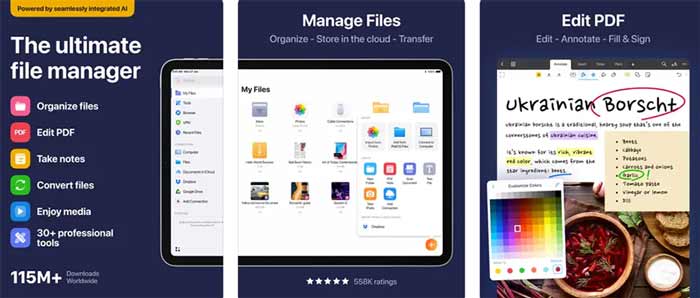
-
- اپلیکیشن Documents را از اپ استور دانلود و نصب کنید (رایگان است).
- آیفون و کامپیوتر را به یک شبکه Wi-Fi یکسان متصل کنید.
- Documents را باز کنید، به تب Connections بروید و گزینه Wi-Fi Drive را فعال کنید.
- آدرس وب (مثل http://192.168.1.100:8888) که در اپلیکیشن نمایش داده میشود را در مرورگر کامپیوتر (مثل کروم یا فایرفاکس) وارد کنید.
- فایلهای موردنظر (عکس، ویدیو، PDF) را انتخاب کنید و با گزینه Download به کامپیوتر منتقل کنید.
- برای انتقال از کامپیوتر به آیفون، روی Upload کلیک کنید و فایلها را انتخاب کنید.
مزایا: بدون کابل، ساده، و قابل استفاده در ویندوز و مک.
معایب: نیاز به Wi-Fi پایدار دارد و برای فایلهای خیلی حجیم ممکن است کند باشد.
حقیقت جذاب: این روش از پروتکل HTTP استفاده میکند که امنیت بالایی برای انتقال در شبکههای خانگی دارد.
۲. انتقال فایل از طریق WebDAV
WebDAV یک پروتکل پیشرفته برای مدیریت فایلها در سرور است که Documents از آن پشتیبانی میکند. این روش برای کاربران حرفهای که میخواهند دسترسی عمیقتری به فایلها داشته باشند، مناسب است.
مراحل اجرا:
-
- در Documents، به تب Connections بروید و گزینه WebDAV Server را فعال کنید.
- اطلاعات سرور (آدرس، نام کاربری، و رمز عبور) که اپلیکیشن ارائه میدهد را یادداشت کنید.
- در ویندوز، File Explorer را باز کنید و گزینه Map Network Drive را انتخاب کنید. آدرس WebDAV را وارد کنید.
- در مک، در Finder به منوی Go > Connect to Server بروید و آدرس WebDAV را وارد کنید.
- فایلها را بهصورت مستقیم کپی یا Drag-and-Drop کنید.
مزایا: امکان دسترسی به فایلها مثل یک درایو شبکه، سرعت بالا.
معایب: نیاز به تنظیمات اولیه و دانش فنی دارد.
حقیقت جذاب: WebDAV در بسیاری از شرکتهای فناوری برای مدیریت فایلهای از راه دور استفاده میشود.
۳. انتقال فایل از طریق اتصال ابری (Cloud Integration)
Documents با سرویسهای ابری مثل Dropbox، Google Drive، و OneDrive ادغام میشود، که انتقال فایلها را بدون نیاز به اتصال مستقیم آسان میکند.
مراحل اجرا:
-
- در Documents، به تب Connections بروید و سرویس ابری موردنظر (مثل Google Drive) را اضافه کنید.
- وارد حساب کاربری خود در سرویس ابری شوید.
- فایلهای موردنظر را از آیفون به سرویس ابری آپلود کنید.
- در کامپیوتر، به حساب سرویس ابری خود وارد شوید و فایلها را دانلود کنید.
مزایا: نیازی به Wi-Fi یکسان نیست، مناسب برای فایلهای بزرگ.
معایب: نیاز به اینترنت پرسرعت و فضای ذخیرهسازی ابری دارد.
حقیقت جذاب: طبق آمار، بیش از 2 میلیارد کاربر در جهان از سرویسهای ابری مثل Google Drive استفاده میکنند.
۴. انتقال فایل از طریق کابل USB (با iTunes File Sharing)
اگر Wi-Fi در دسترس نیست یا فایلهای حجیم دارید، میتوانید از اتصال سیمی استفاده کنید. Documents از قابلیت File Sharing در iTunes پشتیبانی میکند.
مراحل اجرا:
-
- آیفون را با کابل USB به کامپیوتر متصل کنید.
- iTunes را باز کنید و آیفون را انتخاب کنید.
- به تب File Sharing بروید و Documents را از لیست اپلیکیشنها انتخاب کنید.
- فایلهای موجود در Documents را مشاهده کنید و با گزینه Save to به کامپیوتر منتقل کنید.
- برای انتقال از کامپیوتر به آیفون، روی Add کلیک کنید و فایلها را انتخاب کنید.
مزایا: سریع، بدون نیاز به اینترنت، مناسب برای فایلهای حجیم.
معایب: نیاز به iTunes و کابل دارد.
حقیقت جذاب: iTunes File Sharing از iOS 3.2 معرفی شد و هنوز یکی از روشهای امن اپل است.
۵. انتقال فایل از طریق Snapdrop (روش غیرمستقیم با Documents)
Snapdrop یک سرویس وب بیسیم است که میتوانید با Documents ترکیب کنید تا فایلها را بهصورت بیسیم منتقل کنید.
مراحل اجرا:
-
- آیفون و کامپیوتر را به یک Wi-Fi متصل کنید.
- در Documents، مرورگر داخلی را باز کنید و به آدرس snapdrop.net بروید.
- در کامپیوتر، مرورگر را باز کنید و به snapdrop.net بروید.
- آیفون و کامپیوتر را در Snapdrop شناسایی کنید، فایلها را از Documents انتخاب کنید و ارسال کنید.
مزایا: ساده، بدون نیاز به نصب برنامه اضافی روی کامپیوتر.
معایب: نیاز به اینترنت پایدار و سرعت متوسط.
حقیقت جذاب: Snapdrop از فناوری WebRTC استفاده میکند که انتقال فایل را رمزنگاریشده و امن میکند.
نکات کاربردی برای انتقال فایل با Documents
برای بهترین تجربه در استفاده از Documents، این نکات را رعایت کنید:
- سازماندهی فایلها:
- قبل از انتقال، فایلها را در پوشههای مرتب در Documents دستهبندی کنید.
- از قابلیت تغییر نام و تگگذاری اپلیکیشن استفاده کنید.
- اتصال Wi-Fi پایدار:
- برای روشهای بیسیم، از Wi-Fi 5GHz استفاده کنید تا سرعت بالاتر باشد.
- از تغییر شبکه در حین انتقال پرهیز کنید.
- مدیریت فضای ذخیرهسازی:
- فایلهای غیرضروری را از Documents حذف کنید تا اپلیکیشن سریعتر کار کند.
- از سرویسهای ابری برای آرشیو فایلهای قدیمی استفاده کنید.
- بهروزرسانی اپلیکیشن:
- مطمئن شوید آخرین نسخه Documents را نصب کردهاید (از اپ استور چک کنید).
- بهروزرسانیها معمولاً باگها را رفع و سرعت را بهبود میدهند.
- امنیت:
- در شبکههای عمومی، از VPN استفاده کنید تا انتقال فایلها امن باشد.
- برای WebDAV، رمز عبور قوی تنظیم کنید.
ترفندهای طلایی برای استفاده بهتر از Documents
- مرورگر داخلی برای دانلود: از مرورگر داخلی Documents برای دانلود مستقیم فایلها از وب استفاده کنید و سپس آنها را منتقل کنید.
- پشتیبانی از فرمتها: فایلهای ZIP را مستقیماً در Documents باز کنید و محتوای آنها را منتقل کنید.
- انتقال گروهی: چندین فایل را همزمان انتخاب کنید تا زمان انتقال کاهش یابد.
- اتصال به FTP: برای کاربران پیشرفته، Documents از پروتکل FTP پشتیبانی میکند که انتقال فایلها را حرفهایتر میکند.
- استفاده آفلاین: فایلها را در Documents ذخیره کنید و در حالت آفلاین با کابل منتقل کنید.
آمار و حقایق جذاب
- Documents بیش از 50 میلیون بار از اپ استور دانلود شده است.
- 80٪ کاربران این اپلیکیشن معتقدند انتقال فایل با آن سریعتر از iTunes است.
- طبق گزارش Readdle، روش Wi-Fi Drive پراستفادهترین قابلیت Documents است.
- 70٪ کاربران از Documents برای مدیریت اسناد کاری و شخصی استفاده میکنند.
- انتقال فایلهای 1 گیگابایتی با Wi-Fi Drive در کمتر از 5 دقیقه ممکن است (با Wi-Fi 5GHz).
چالشها و راهحلها
- مشکل اتصال Wi-Fi: اگر آدرس وب کار نکرد، فایروال کامپیوتر یا تنظیمات روتر را بررسی کنید.
- سرعت پایین: برای فایلهای حجیم، از روش کابل USB یا سرویس ابری استفاده کنید.
- عدم شناسایی در Snapdrop: مطمئن شوید هر دو دستگاه به یک Wi-Fi متصلاند.
- محدودیتهای iTunes: اگر File Sharing کار نکرد، iTunes را بهروزرسانی کنید.
- فضای کم در آیفون: فایلهای غیرضروری را از Documents حذف کنید.
چه زمانی به روشهای دیگر فکر کنیم؟
اگر Documents نیازهای شما را برآورده نکرد:
- برای انتقال فایلهای بسیار حجیم (بیش از 10 گیگابایت)، از کابل USB و 3uTools استفاده کنید.
- برای انتقال سریع بین دستگاههای اپل، AirDrop را امتحان کنید.
- اگر به فضای ابری بیشتری نیاز دارید، اشتراک پولی Dropbox یا Google Drive را در نظر بگیرید.
اپلیکیشن Documents با روشهای متنوع (Wi-Fi، WebDAV، ابر، کابل، و Snapdrop) انتقال فایل از آیفون به کامپیوتر را به تجربهای ساده و لذتبخش تبدیل کرده است. چه بخواهید چند عکس خانوادگی را منتقل کنید، چه اسناد کاری حجیم را جابهجا کنید، این اپلیکیشن همراه شماست.
کافی است Documents را از اپ استور دانلود کنید، یکی از روشهای بالا را انتخاب کنید، و با نکات و ترفندهای ما، مثل یک حرفهای عمل کنید. دیگر منتظر چه هستید؟ همین حالا شروع کنید، اولین فایلتان را منتقل کنید، و لذت آزادی دیجیتال را تجربه کنید! کدام روش را اول امتحان خواهید کرد؟






